苹果手机如何手按锁屏,苹果手机是目前市场上备受欢迎的智能手机之一,其独特的设计和功能备受用户青睐,在日常使用中我们经常需要锁定手机屏幕,以保护个人隐私和防止误触操作。如何在iPhone上进行一键锁屏设置呢?本文将为大家详细介绍iPhone上的一键锁屏设置教程,帮助大家轻松实现快速锁定手机屏幕,提升用户体验。无论是在工作还是生活中,学会正确的一键锁屏方式都是非常重要的,让我们一起来了解吧。
iPhone上的一键锁屏设置教程
操作方法:
1.进入主屏幕,点击设置。如下图所示
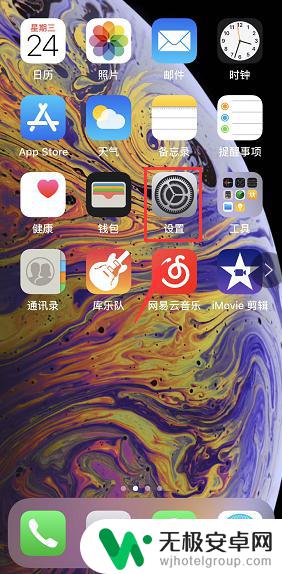 2设置中点击通用,如下图所示
2设置中点击通用,如下图所示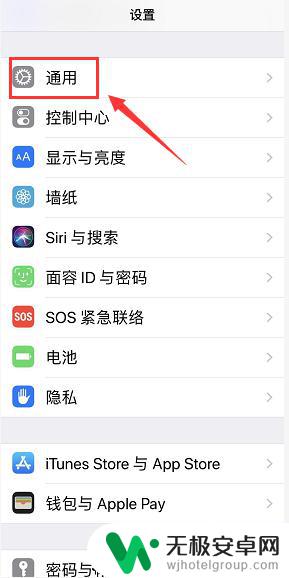
3.通用界面点击辅助功能,如下图所示
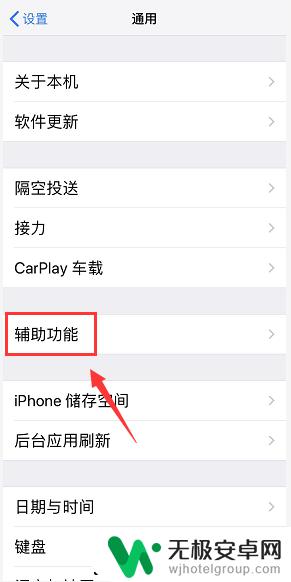
4.辅助功能界面点击辅助触控,如下图所示
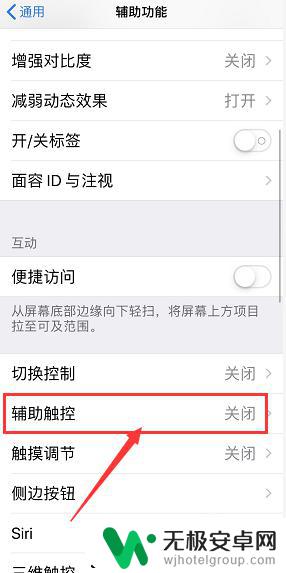 5打开辅助触控开关,如下图所示
5打开辅助触控开关,如下图所示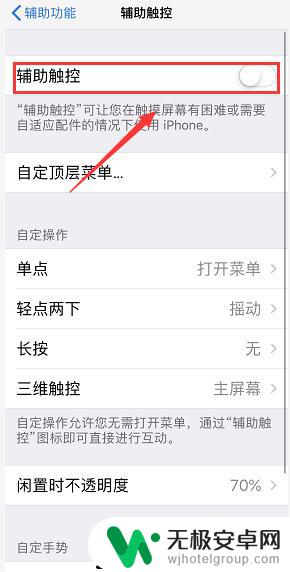
6.点击自定义顶层菜单,如下图所示
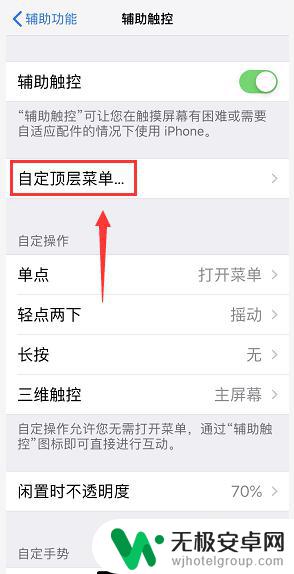
7.进入顶层菜单,点击不需要的键位,如下图所示
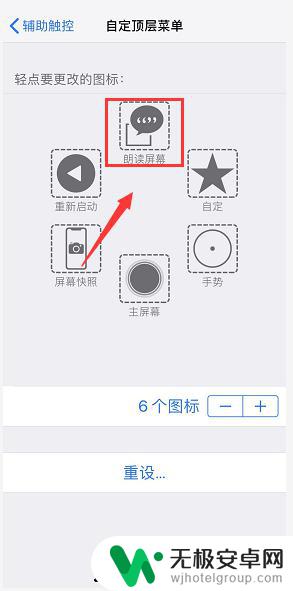
8.进入功能列表,选中锁定屏幕,点击完成,如下图所示
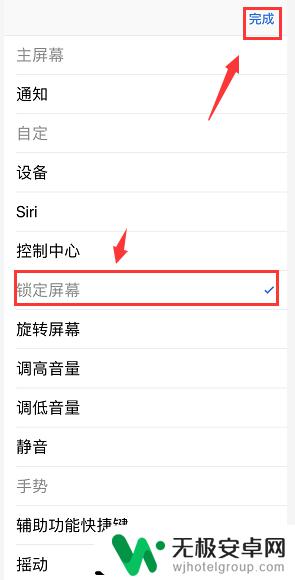
9.这时任意界面点击辅助触控,点击锁定屏幕即可一键锁屏。如下图所示
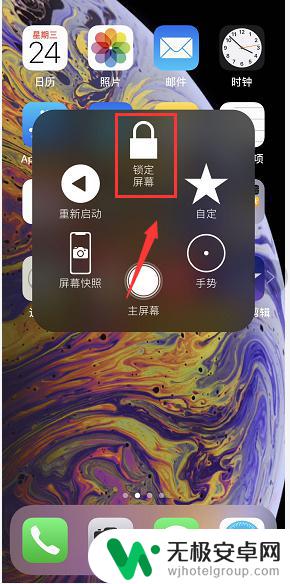
以上是关于如何手按锁屏的全部内容,如果您遇到类似情况,可以按照以上方法解决。










